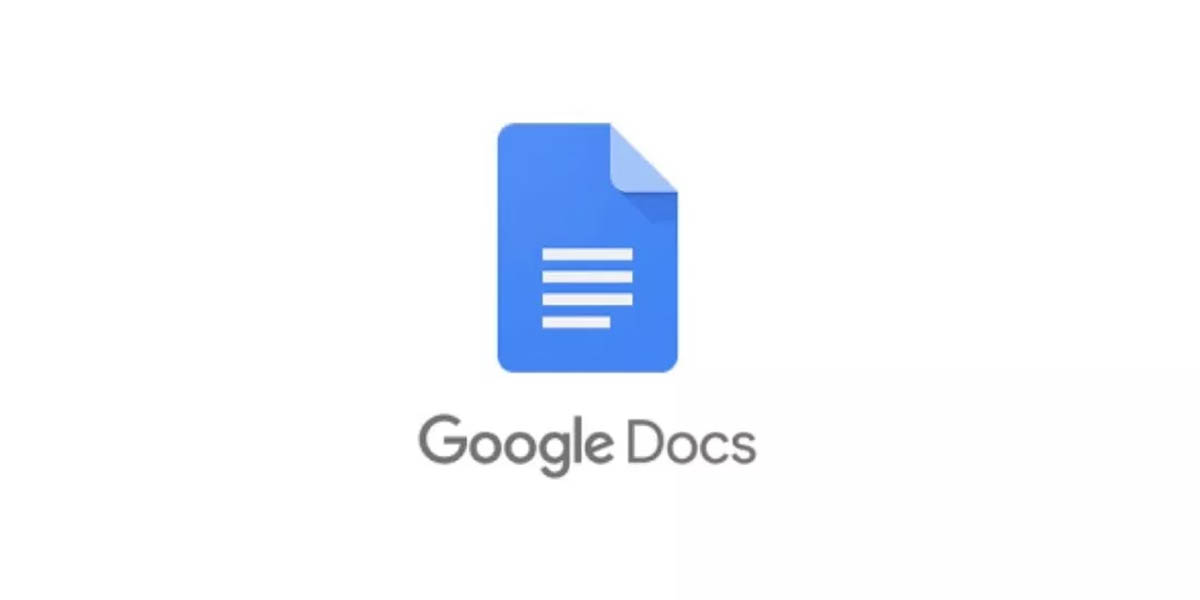
Actualmente Google Docs es uno de los servicios más importantes y funcionales de Google. Desde su plataforma podrás crear y editar documentos, ya sea desde tu ordenador o tu móvil. Todos los documentos que redactes se guardarán en la nube automáticamente, siendo esta una de sus características más resaltantes.
Esta aplicación supone una gran alternativa frente a procesadores de texto destacados como Word, además, su servicio es totalmente gratuito. También es importante señalar que es ideal para que realices trabajos en equipo. En esta oportunidad queremos darte a conocer 10 trucos para que puedas sacarle el máximo provecho a Google Docs.
Trucos para sacarle el máximo provecho a Google Docs
A continuación te presentaremos una serie de trucos que podrás realizar fácilmente:
Etiqueta a otras personas

¿Sabías que puedes mencionar a otras personas con las que te encuentres colaborando para un documento? De manera que si trabajas con un grupo compuesto por un número considerable de personas y desear hacerle llegar tu opinión a alguien en específico, lo único que debes hacer es etiquetarlo en un comentario sobre el documento. Tan solo ve a comentarios y escribe el signo »+» seguido del correo electrónico.
Crea un diccionario personal
Si constantemente utilizas palabras que son desconocidas para Google Docs, puedes crear tu propio diccionario personal, agregando cada una de las palabras de tu jerga. Para ello dirígete hasta la pestaña de herramientas y busca la opción »Diccionario personal». A continuación se te desplegará una ventana en la que podrás añadir las palabras que quieras, por último, solo tendrás que guardar los cambios.
Escribe por voz
Para que puedas dictar textos utilizando este servicio, debes dirigirte al apartado de herramientas y luego acceder a »Escritura por voz». De esta manera podrás comenzar a hablar.
Imágenes con licencia abierta
Colocarles imágenes a tus textos es importante, para hacer que el contenido sea más llamativo. Es común que uses fotos que se encuentren almacenadas en tu dispositivo, pero por si no lo sabías desde Google Docs, tienes la posibilidad de buscar imágenes con licencia abierta.
Añade símbolos especiales

Escribir símbolos especiales en tus documentos es una tarea muy sencilla, simplemente debes abrir un documento, luego seleccionar Insertar y sucesivamente elegir Caracteres especiales de la barra. Tras realizar esto se te desplegará un cuadro dónde podrás seleccionar el símbolo que desees.
Instala Complementos
Al instalar complementos tendrás a la mano más opciones en tu disposición, para mejorar el servicio que este programa de textos te ofrece. Abriendo el menú de Herramientas, seleccionando Administrador de Complementos, puedes instalar aquellos que consideres necesarios para ti.
Cambia las Mayúsculas
Por ahora Google Docs desde su base, no permite que copies un texto en mayúsculas y lo conviertas a minúsculas. Sin embargo, descargando Change Case desde los Complementos, podrás aplicar este tipo de cambios a los textos que selecciones.
Cuenta el número de palabras

¿Quieres saber cuántas palabras contiene el documento que te encuentras redactando? Tan solo debes ingresar al menú de herramientas, seleccionar el apartado »Contar Palabras» y automáticamente Google Docs te proporcionará un recuento de palabras y caracteres.
Comparte documentos
En comparación con otros sistemas de redacción, en Google Docs puedes compartir tus documentos y otras personas pueden ayudarte a editar tus textos. Simplemente debes hacer clic en el botón azul que se muestra en la parte superior derecha y enviárselo a otra persona.
Cambia las fuentes de los textos
Puedes elegir entre 22 fuentes para redactar un documento en Google Docs, pero si abres el apartado de Más fuentes podrás observar otras opciones. Puedes ordenarlas por popularidad, orden alfabético o tendencias, incluso descargarlas y utilizarlas en otros programas de texto.
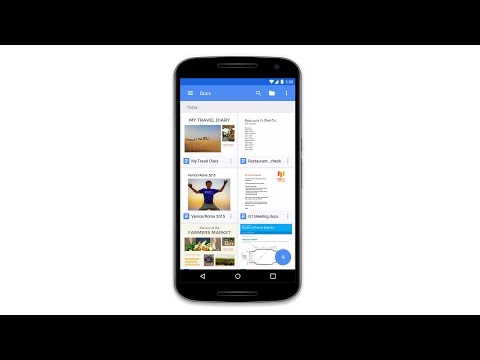
Esperamos que estos trucos te sirvan de mucha ayuda al redactar o editar documentos con Google Docs. ¿Usas Google Docs en tu móvil o tableta?















